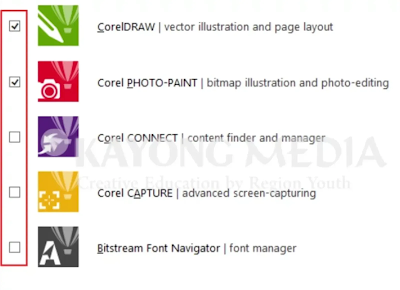Selamat datang, di situs Kayong Media !
Halo sobat Kayong Media, dimana pun kamu berada, semoga dalam kondisi sehat dan baik sejahtera.
KAYONGMEDIA.TECH - Setelah kita belajar Cara Mudah Mengunduh CorelDraw x7 Gratis pada materi sebelumnya, kali ini kita akan melanjutkan materi yaitu belajar cara mudah memasang/menginstal CorelDraw x7 pada Laptop.
Kami akan berupaya untuk memberikan panduan belajar CorelDraw x7 semudah mungkin secara bertahap, jadi untuk kamu yang memiliki keinginan menekuni dunia grafis, kamu bisa benget mengikuti serial belajar CorelDraw x7 di sini tentunya di situs Kayong Media.
Persiapan sebelum memasang/menginstall software CorelDraw x7
Supaya proses instalansi software CorelDraw x7 dapat berjalan dengan baik, kamu harus mematikan koneksi internet dan antivirus yang ada pada laptop/PC
Mematikan koneksi internet:
Jika kamu belum mengerti cara mematikan koneksi internet pada laptop/PC, kamu bisa baca Cara mematikan koneksi internet di PC terlebih dahulu.
(Catatan : Menghidupkan internet kembali setalah berhasil memasang CorelDraw x7 ! )
Mematikan antivirus:
Kamu dapat mematikan antivirus sesuai program yang kamu gunakan.
Setelah kamu berhasil mematikan internet dan antivirus, sekarang laptopmu telah siap untuk menginstall CorelDraw x7.
Cara memasang CorelDraw x7 seperti berikut :
1. Buka file mentahan CorelDraw x7 pada laptopmu : Klik kanan pada file → pilih 'Run as administrator'
2. Setelah masuk ke instalansi, apabila terdapat peringatan di bagian atas, silahkan kamu klik saya → Pilih 'Allow blocked content' → Yes
3. Selanjutnya akan muncul jendela baru, silahkan kamu klik 'Continue' → Beri centang pada bagian 'I accept the terms in the license agreement' → Next
4. Pilih 'I do not have a serial number and want to try the product' → Next
5. Pilih 'Custom installation' → Next
6. Berikan centang pada kolom CorelDraw dan Corel PHOTO-PAINT →Next
7. Kemudian langsung saja klik Next
8. Hilangkan centang pada 'Allow product updates'
9. Install Now (kamu juga bisa mengatur folder penyimpanan instalansi CorelDraw sesuai selera, biasanya hal ini dilakukan apabila memori di System C penuh sehingga perlu pindah ke System D)
10. Finish
11. Sekarang silahkan kamu buka software CorelDraw x7 pada deskop → Ketika muncul jendela baru klik 'Continue'
12. Pilih 'Registrasi Later' → Continue
13. Setelah CorelDraw x7 berhasil terbuka, silahkan kamu tutup kembali → Kemudian akan muncul jendela baru, silahkan kamu klik 'Already Purchased?'
14. Pilih 'Enter Serial Number'
15. Untuk mendapatkan serial number, silahkan kamu buka Keygen → Pilih 'CorelDRAW Graphics Suite x7' pada select product
16. Copy serial number yang muncul di Keygen → Paste/tempelkan pada serial number yang diminta oleh CorelDraw x7 → Activate Offline
17. Masukkan installation code di Keygen sesuai dengan installation code yang berada di CorelDraw → Generate Activation Code pada Keygen
18. Copy Activation Code yang muncul di Keygen → Tempelkan pada Activation Code CorelDraw → Continue
20. Jangan hiraukan apabila muncul tulisan error, silahkan langsung keluar dari jendela tersebut.
Selamat ! Proses instalansi software CoreDraw x7 telah selasai, sekarang kamu bisa mengaktifkan kembali koneksi internet dan antivirus pada laptopmu serta menjalankan CorelDraw x7 untuk membuat projek desain grafis.
Demikian panduan memasang CorelDraw x7 full version dan permanen, semoga dapat dipahami dan dimanfaatkan dengan baik.
Terimakasih sobat Kayong Media ! Sampai jumpa di materi berikutnya.